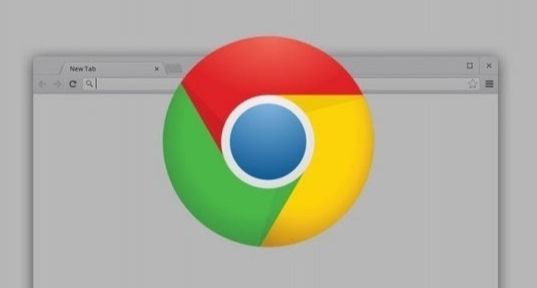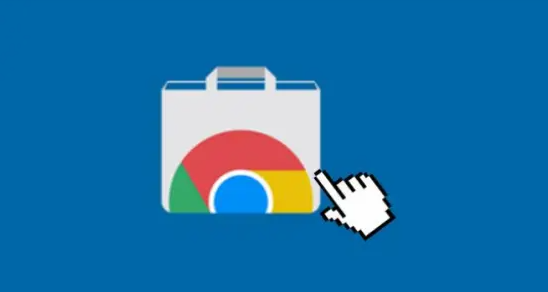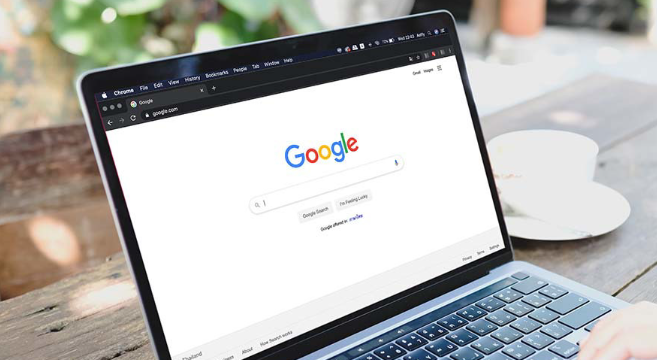按`Ctrl+Shift+Del`打开清理界面→勾选“临时互联网文件”和“Cookie及其他网站数据”→选择过去一周的数据范围→点击“清除数据”并重启浏览器。
2. 卸载不常用扩展程序
进入`chrome://extensions/`页面→禁用广告拦截、邮件提醒等非必要插件→对残留扩展点击“移除”彻底删除配置文件。
3. 重置浏览器高级设置
打开设置→高级→将“启动时恢复标签页”改为“关闭浏览器时保存”→关闭“硬件加速渲染模式”→立即重启生效新配置。
4. 手动终止占用进程
按`Ctrl+Shift+Esc`启动任务管理器→排序查看内存占用高的标签→右键点击非关键网页选择“结束进程”→关闭多余标签页。
5. 清理系统垃圾文件
在Windows搜索栏输入“磁盘清理”→选择C盘→勾选“临时文件”和“缩略图缓存”→点击“确认清理”释放存储空间。
6. 调整虚拟内存分配策略
右键“此电脑”→属性→高级系统设置→性能选项→自定义虚拟内存大小(建议设置为物理内存的1.5倍)→重启计算机应用新设置。